Как найти поставщика на закупки гов по инн
Опубликовано: 13.05.2024
Официальный сайт Единой информационной системы в сфере закупок (ЕИС) – zakupki.gov.ru – создан для хранения полной и достоверной информации по госзакупкам. ЕИС содержит:
- планы-графики и сведения об их реализации;
- сведения о закупках по 44-ФЗ и 223-ФЗ;
- реестр контрактов;
- единый реестр участников закупок (ЕРУЗ);
- реестр недобросовестных поставщиков (РНП);
- реестр жалоб и проверок;
- и другую информацию из п 3 ст 4 44-ФЗ.
Вся информация сайта общедоступна – любой человек может искать закупки, скачивать документацию, изучать планы-графики госучреждений и сведения о контрактах. Но, чтобы участвовать в закупках по 44-ФЗ, 223-ФЗ для малого и среднего предпринимательства (далее — МСП) и и по постановлению правительства № 615, нужно зарегистрироваться в ЕИС.
- Сбербанк-АСТ;
- Единая электронная торговая площадка (ЕЭТП);
- РТС-тендер;
- Российский аукционный дом (lot-online);
- Национальная электронная площадка (НЭП);
- Агентство по государственному заказу Республики Татарстан (Заказ.рф);
- ТЭК-Торг;
- торговая площадка Газпромбанка (ЭТП ГПБ).
Когда нужно зарегистрироваться
С 1 января 2020 года без регистрации в ЕИС нельзя участвовать в закупках по 44-ФЗ, 223-ФЗ для МСП и по постановлению правительства № 615. После регистрации на портале сведения об участнике попадают в единый реестр участников закупок (ЕРУЗ) на три года. За шесть месяцев до окончания этого срока можно подать заявку на новую аккредитацию. Вы не сможете подать заявку на участие в закупке, если до окончания срока регистрации останется меньше трех месяцев.
Например, вы зарегистрировались в ЕИС в январе 2020 года. В июле 2022 года можно регистрироваться на новый срок. Если не продлите регистрацию, то с октября 2022 года не сможете подать заявку на участие в тендере.
Что понадобится для регистрации
Перед регистрацией в ЕИС подготовьте все необходимое:
- Квалифицированную электронную подпись (далее – КЭП), выданную на руководителя компании и на каждого сотрудника, который будет заниматься торгами. КЭП можно получить в аккредитованном удостоверяющем центре.
Получить ЭП для торгов вы можете, заполнив заявку на сайте ИС-Закупок.
- Учредительные документы:
- Для юрлиц – скан устава и решения об одобрении крупной сделки.
- Для физлиц и ИП – скан всех страниц паспорта.
- Для иностранных лиц – документы, подтверждающие полномочия физлица с переводом на русский язык.
Этапы и сроки регистрации в ЕИС
Руководитель компании должен зарегистрироваться на портале Госуслуг (ЕСИА) как физлицо и подтвердить свою учетную запись одним из доступных способов, например, с помощью электронной подписи.
Портал проверит данные в государственных системах, например, паспортные данные — в МВД. Такая проверка и создание профиля может занять до пяти рабочих дней.
У сотрудников, которые будут участвовать в торгах от вашей компании, тоже должны быть подтвержденные профили на Госуслугах.
Совет: чтобы каждый раз не вводить пароль от Госуслуг, настройте вход на портал с помощью электронной подписи. Для этого перейдите в раздел «Настройки учетной записи» в личном кабинете и нажмите на пункт «Включить вход с помощью электронной подписи». КЭП должна быть вставлена в компьютер.
Второй этап. Добавление организации на Госуслугах
К личному профилю руководителя нужно прикрепить организацию. Для этого нажмите кнопку «Добавить организацию», которая находится в правом верхнем углу личного кабинета, и из выпадающего списка выберите организацию: ИП, юрлицо или орган госвласти.
Заполните недостающие данные организации, добавьте данные сотрудников во вкладке «Сотрудники» и наделите их полномочиями: дайте им возможность подавать заявки, подписывать контракты. Сотрудников можно назначить в любой момент, даже после регистрации компании в ЕИС.
После проверки компании в ЕГРЮЛ она отобразится в личном кабинете во вкладке «Организации». Проверка может занять до пяти рабочих дней.
Настройка компьютера
Перед регистрацией нужно настроить рабочее место по инструкции ЕИС. Для корректной работы компьютера выполните следующие действия:
- Установите браузер с протоколом шифрования TLS 1.0. Подойдет Internet Explorer версии 11.0 и выше или Спутник.
- Добавьте адреса сайтов gosuslugi.ru и zakupki.gov.ru в список доверенных узлов браузера.
- Установите и настройте программу КриптоПро CSP версии 4.0 и выше или программу ViPNet CSP 4.2.
- Установите в браузер плагин КриптоПро ЭЦП Browser plug-in версии 2.0 и выше.
Воспользуйтесь бесплатным установочным диском от СКБ Контур. Он поможет установить нужные компоненты и настроит компьютер.
После завершения настроек зайдите на сайт zakupki.gov.ru, перейдите в «личный кабинет участника закупок» в правом верхнем углу и начните регистрацию. Страница должна перейти на сайт Госуслуг. Если браузер выдает ошибки, еще раз проверьте все настройки по инструкции.
Совет: работе сайта может мешать антивирус. Отключите его на время регистрации в ЕИС.
Если вы не можете продолжить регистрацию из-за ошибок браузера, звоните в техподдержку портала: 8 (800) 600-90-89, 8 (495) 739-25-83. Поддержка работает круглосуточно.
Специалисты ИС-Закупок помогут собрать документы, настроить компьютер и пройти все этапы регистрации в ЕИС.
Создание профиля компании
Процедуру регистрации компании должен совершать руководитель – потребуется его КЭП и данные для входа на Госуслуги.
Войдите в «личный кабинет участника закупок», на странице Госуслуг введите логин и пароль или войдите с помощью электронной подписи, если настроили такую возможность заранее.
Затем нужно пошагово следовать инструкции:
Уведомление об успешной регистрации придет на вашу электронную почту. Обычно регистрация действует на следующий день, но по регламенту этот этап может длиться пять рабочих дней.
Скорость регистрации зависит от работы Госуслуг, ЕИС и их взаимодействия с другими системами. В общей сложности все этапы регистрации могут занять до 16 рабочих дней. Учитывайте это время и регистрируйтесь в ЕИС заранее.
На следующий день после регистрации данные из ЕИС попадут на все ФЭТП. Операторы площадок внесут вашу организацию в свои реестры участников, а вы сможете зайти в личный кабинет на каждой площадке и участвовать в закупках.
Как работать с сайтом госзакупок
На портале закупок нельзя подавать заявки, участвовать в аукционах и подписывать контракты – заказчики не проводят здесь закупки, а только размещают информацию о них. Сами закупки проходят на ЭТП.
Если уметь пользоваться сайтом и ориентироваться в интерфейсе, то можно найти полезную информацию, например, выбрать интересную закупку, проанализировать заказчика – какие контракты он заключил, с кем и на какую сумму, посмотреть практику ФАС в реестре жалоб, изучить нормативные документы в сфере закупок.
Сайт zakupki.gov.ru состоит из разделов:
- Закупки – здесь можно искать тендеры по выбранным фильтрам.
- Планирование – планы-графики закупок по 44-ФЗ и 223-ФЗ, положения о закупке, обязательное общественное обсуждение закупок.
- Контракты и договоры – реестры контрактов и договоров по 44-ФЗ и 223-ФЗ, библиотека типовых контрактов.
- Организации – реестры заказчиков, участников, подрядчиков.
- Мониторинг и отчетность – различные отчеты заказчиков по контрактам, объемам выручки.
- Контроль и аудит – РНП, реестр жалоб и проверок, результаты аудита.
- Документы – нормативные документы, законодательные акты и инструкция по работе ЕИС.
- Дополнительная информация – каталог товаров по 44-ФЗ, перечень товаров, работ, услуг по 223-ФЗ, информация по ЭТП, независимый регистратор.
- Полезные ссылки – техподдержка, часто задаваемые вопросы, статистика.
Всю информацию вы легко найдете в соответствующем разделе. Остановимся подробнее на поиске закупок и рассмотрим, какие фильтры можно применить, чтобы найти нужный вам тендер.
Вариант поиска зависит от вашей цели:
В строке поиска на главной странице сайта введите один из вариантов:
Под строкой поиска нажмите «Все параметры поиска» и выберете нужные фильтры:
Например, вы производите и поставляете мясо говядины в южном округе России и хотите контракт с госзаказчиком. Чтобы найти актуальные закупки, поставьте фильтры:
- закон – 44-ФЗ, 224-ФЗ;
- ОКПД2 – 10.11.1: Мясо крупного рогатого скота, свинина, баранина, козлятина, конина и мясо прочих животных семейства лошадиных, оленина и мясо прочих животных семейства оленьих (оленевых) парные, остывшие или охлажденные;
- этап закупки – подача заявок;
- НМЦК – от 400 тыс до 1 млн рублей;
- местоположение поставки – Южный федеральный округ.
Нажмите «Применить» и посмотрите результаты поиска. В этом случае поиск выдал пять закупок. Дальше нужно заходить в каждую, подробно изучать документацию и оценивать, подходит она вам или нет. Если поиск не дал результатов, попробуйте изменить или исключить фильтры.
Если у вас нет времени искать тендеры и анализировать их, специалисты ИС-Закупок сделают это за вас.

- ЕИС
- ЭТП

Чтобы компаниям участвовать в госзакупках, сначала нужно пройти регистрацию в ЕИС и получить аккредитацию на электронных торговых площадках. Рассказываем, как это сделать.
Что такое ЕИС и что дает регистрация в ней
ЕИС — так сокращенно называется Единая информационная система в сфере госзакупок. Это портал с информацией обо всех государственных тендерах, которые не содержат гостайну.

Главная страница ЕИС
Это бесплатный сайт для поставщиков, заказчиков и представителей органов контроля. Вся информация публикуется в открытом доступе — это сделано специально, чтобы повысить прозрачность всей системы госзакупок.
Все поставщики обязаны регистрироваться в ЕИС, чтобы получить аккредитацию на восьми федеральных электронных площадках:
- Сбербанк — АСТ.
- Единая электронная торговая площадка.
- Электронная площадка торгов «РТС-тендер».
- ММВБ — национальная электронная площадка.
- Электронная торговая площадка «».
- Российский аукционный дом.
- Электронная торговая площадка «Газпромбанка».
- Электронная торговая площадка «ТЭК-торги».
Аккредитация позволяет участвовать в закупках по 44-ФЗ, 615-ПП, а также 223-ФЗ для малого и среднего бизнеса. Для участия в других тендерах по 223-ФЗ придется проходить отдельную регистрацию уже на самих площадках.
Что нужно для регистрации
Зарегистрироваться в ЕИС могут любые компании. Вот что нужно сделать перед тем, как начать сам процесс регистрации:
- Подготовить учредительные документы и заполнить заявление о согласии на совершение крупных сделок.
- Оформить квалифицированную электронную подпись.
- Настроить браузер.
- Установить плагин для работы с порталом госуслуг.
Документы. Для регистрации в ЕИС понадобится копия устава.
Еще должно быть заполненное заявление о согласии на совершение крупных сделок. Оно определяет, в закупках какого масштаба компания будет участвовать. В качестве максимальной суммы можно выбрать любое число, например 50 млн рублей. Главное — его же потом указать в анкете ЕИС.
Квалифицированная электронная подпись нужна для того, чтобы удаленно и без личных встреч подписывать документы. Подпись можно хранить на компьютере, но безопаснее на специальном защищенном носителе — токене, который выглядит как флешка.
В госзакупках используют самый защищенный вид электронной подписи. Оформить ее можно только в удостоверяющих центрах, которые аккредитованы Минсвязью. Обычно подпись действует год, после этого ее переоформляют.
Для регистрации в ЕИС обязательно нужно выпустить подпись для руководителя компании. Если в закупках будут участвовать другие сотрудники, например тендерные специалисты, им потребуются личные электронные подписи.
Настройка браузера. Для работы в личном кабинете в ЕИС подходят браузеры, которые совместимы с российской криптографией. Их всего два:
- «Спутник» — версия с поддержкой отечественной криптографии;
- Internet Explorer не ниже 11-й версии.
В «Спутнике» все нужные параметры выставлены сразу. А для того, чтобы пользоваться электронной подписью в Internet Explorer, нужно обновить настройки в свойствах браузера. Ниже опишем, как это сделать вручную.
1. Вкладка «Безопасность» → поставить галочку в пункте «Защищенный режим»:

2. Вкладка «Безопасность» → Надежные сайты → кнопка «Другой» → «Разное» → отключить опцию «Блокировать всплывающие окна» и включить опцию «Доступ к источникам данных за пределами домена»:

3. Вкладка «Конфиденциальность» → убрать галочку в пункте «Включить блокирование всплывающих окон»:

4. Вкладка «Конфиденциальность» → кнопка «Дополнительно» → выбрать «Принимать» в обоих столбиках:

5. Вкладка «Дополнительно» → поставить галочку в пункте «TLS 1.0»:

6. Вкладка «Безопасность» → Надежные сайты → кнопка «Сайты» → добавить список сайтов:
Установка плагина для работы с порталом госуслуг. О портале и его роли в процессе регистрации мы поговорим дальше, но плагин установим сразу.
Плагин — это специальная программа для работы с электронной подписью на портале госуслуг. Без плагина ее нельзя будет использовать.
Далее нужно нажать кнопку «Готово» и подождать, пока система просканирует компьютер. Если плагина нет, его предложат установить.
Предварительная регистрация в ЕСИА
Чтобы не возникало вопросов, кто именно участвует в закупках, компании понадобится учетная запись в ЕСИА. Для этого нужно:
- Зарегистрировать руководителя компании.
- Создать профиль компании.
- онлайн в своем банке, если он есть в списке;
- с помощью электронной подписи;
- лично в одном из центров обслуживания;
- заказным письмом через Почту России.
Создание профиля компании. Зарегистрировать юрлицо на портале госуслуг может сам руководитель или представитель компании, у которого есть право действовать от лица компании без доверенности. На этом этапе понадобится электронная подпись.
В личном кабинете физлица нужно зайти в настройки и выбрать в списке пункт «Войти как организация». На открывшейся странице нажать «Создать учетную запись организации».

Кроме учетной записи компании, можно еще создать учетную запись для ИП
После этого руководитель может добавить в личном кабинете сотрудников и делегировать им полномочия — они отличаются в зависимости от деятельности компании и доступных ей госуслуг. Чтобы сотрудника можно было привязать к компании, у него должна быть подтвержденная запись физлица в ЕСИА.
Инструкция по регистрации в ЕИС
Зарегистрировать компанию в ЕИС может только руководитель. Весь процесс состоит из нескольких этапов:

Поставщики могут использовать только личный кабинет участников закупок
При первом входе в личный кабинет появится напоминание о том, что нужно установить для корректной работы в ЕИС. Если после нажатия кнопки «Продолжить работу» у вас не получается зайти в личный кабинет, проверьте настройки рабочего места.

Когда убедитесь, что проблем со входом в личный кабинет нет, поставьте галочку напротив пункта «Не показывать больше это сообщение»
После этого портал госуслуг попросит разрешение поделиться данными с порталом госзакупок. Среди них — просмотр ИНН, СНИЛС, мобильного телефона и сведений о компании. Без этого продолжить регистрацию нельзя.
Ввод сведений и загрузка документов. Вы снова на сайте госзакупок. В предложенном списке выберите пункт «Зарегистрировать нового участника» → «Юридическое лицо».

Список возможных участников госзакупок
Система считает информацию с КЭП и предложит варианты, кого можно зарегистрировать. Выберите свою компанию и нажмите «Продолжить».
Дальше появится анкета. Большая часть сведений автоматически подтянется из ЕСИА, остальное нужно заполнить вручную. Все сведения должны быть правдивыми.
В параметре «Максимальная сумма сделки» укажите то же число, что было в заявлении о согласии на совершение крупных сделок. О нем мы писали в самом начале статьи.
Когда будете оставлять контактные данные и адрес электронной почты, укажите те, которыми вы действительно пользуетесь. Это нужно, чтобы вы могли получать уведомления после подачи заявки на участие в госзакупках.

Если документов не хватает или не все поля заполнены, система предупредит об этом
Когда внесены сведения о компании, нужно добавить информацию о ее руководителе. Основная часть также подтянется автоматически после того, как будет указана почта, а остальное вносится вручную.
Размещение данных о поставщике в Едином реестре участников закупок — ЕРУЗ. После проверки сведений информация о поставщике появится в реестре.

Найти информацию о любом поставщике можно через поиск
Отправка данных о включении в ЕРУЗ на ЭТП. После того как информация о поставщике будет добавлена в реестр, ЕИС автоматически известит об этом все федеральные электронные площадки.
Как только на площадках откроют доступ, от них начнут приходить письма на указанную в анкете ЕИС почту — с инструкциями и советами по использованию всех возможностей. С этого момента компания может участвовать в закупках по 44-ФЗ.
Через три года регистрацию в ЕИС нужно пройти заново.
Особенности регистрации в отдельных ситуациях
Общий порядок похож для всех участников закупок, но есть и нюансы.
Если подписи нет, сначала нужно обратиться на одну из электронных площадок — предоставить данные о себе и документы. После их проверки площадка сама отправляет сведения в ЕИС, где поставщика автоматически регистрируют. Информация о нем попадает в реестр, и его аккредитовывают уже на всех площадках.
В отличие от поставщиков с подписью, заходить на площадки представители иностранных компаний смогут по логину и паролю.
На сайте госзакупок есть актуальные схемы, которые помогут разобраться с процессом регистрации для всех типов поставщиков.
Распространенные ошибки при регистрации
Регистрацию руководитель должен проходить лично, так как все данные нужно подписывать электронной подписью. А ее по закону нельзя передавать другим людям.
Программное обеспечение не отвечает требованиям ЕИС. Мы уже писали, что для корректной работы портала госзакупок нужно подготовить свой компьютер: использовать определенные браузеры и установить специальные программы.
Если проблемы связаны с программным обеспечением, попробуйте очистить кэш и проверьте еще раз настройки браузера и программ.
Сроки регистрации
Чтобы понять, сколько времени уйдет на весь процесс, посмотрим, как долго по закону может длиться каждый этап.
Это максимальные сроки. Но процесс может пойти быстрее. Например, если у руководителя и компании уже есть учетные записи в ЕСИА.
В любом случае лучше заложить больше времени и пройти весь путь заранее — хотя бы за одну-две недели до участия в закупках.
Поставщики, которые хотят участвовать в госзакупках в 2020 году, должны зарегистрироваться в ЕИС. Пройти регистрацию поможет наша статья с чек-листом и краткой инструкцией.
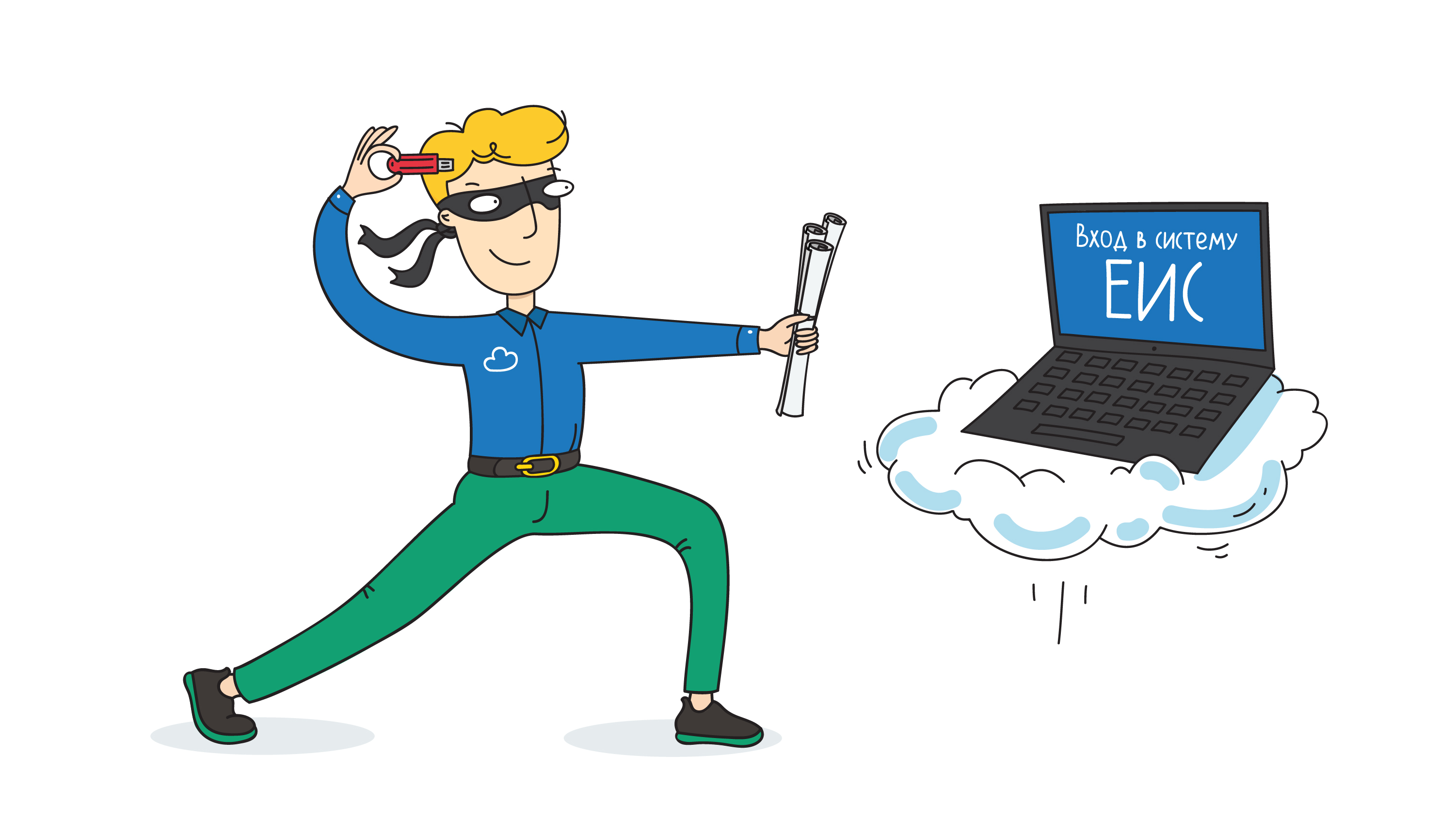
иллюстратор — Марго Федосеева
Зачем нужна регистрация в ЕИС
С 2020 года для участия в государственных торгах нужно зарегистрироваться в Единой информационной системе закупок. ЕИС — это портал zakupki.gov.ru, на котором публикуют информацию о тендерах по 44-ФЗ и 223-ФЗ: планы-графики закупок, документацию, сведения об участниках и заказчике, протоколы торгов.
- Сбербанк-АСТ,
- РТС-тендер,
- Российский аукционный дом (lot-online),
- Национальная электронная площадка (НЭП),
- Агентство по государственному заказу Республики Татарстан (Заказ.рф),
- Единая электронная торговая площадка (ЕЭТП),
- Газпромбанк (ЭТП ГПБ),
- ТЭК-Торг.
ЕИС дает аккредитацию только в секциях закупок по 44-ФЗ. В остальных случаях нужно получить аккредитацию отдельно на каждой площадке.
Например, компания получила регистрацию в декабре 2019 года. Она сможет обновить регистрацию только в июле 2022 года. При этом в сентябре 2022 года она не сможет участвовать в госзакупках — до окончания регистрации останется три месяца.
Когда нужно зарегистрироваться
- До конца 2019 года — если вы планируете участвовать в закупках в начале 2020 года. Если начнете регистрироваться позже, то можете не успеть к нужной закупке. Например, система не выдержит наплыва новых пользователей, даст технический сбой и затянет срок вашей регистрации.
- После 1 января 2020 года — если вы не будете участвовать в госзакупках в начале 2020 года. Регистрацию в ЕИС можно будет пройти в любой момент, но сделать это лучше за несколько дней или недель до планируемого тендера. Все этапы регистрации займут от 2 до 16 дней, и пока они не завершатся, вы не сможете подать заявку на участие.
Как долго проходить регистрацию
- Зарегистрировать руководителя компании на портале ЕСИА Госуслуги в качестве физлица. На обработку данных и создания профиля руководителя уйдет до пяти рабочих дней.
- С аккаунта руководителя создать на Госуслугах профиль вашей компании. Этап занимает до пяти рабочих дней.
- Создать профиль вашего юрлица или ИП в ЕИС, подождать, когда компанию включат в Единый реестр участников закупок (ЕРУЗ). На это портал отводит пять рабочих дней, но обычно пройти его удается за 1 день.
- Дождаться, когда информацию из системы отправят на восемь ФЭТП. Интеграция с площадками формально должна пройти за 1 день, но фактически на нее уходит до пяти рабочих дней.
Формально, чтобы зарегистрироваться в ЕИС, нужно до 16 рабочих дней. Но можно успеть и за 1-3 дня, если у вашего руководителя и компании уже есть профили на Госуслугах, все учредительные документы юрлица в порядке и система закупок работает без сбоев.
Что понадобится для регистрации. Чек-лист.
Перед тем, как проходить регистрацию в ЕИС, проверьте, что у вас есть все необходимое:
- Квалифицированная электронная подпись (КЭП) на имя руководителя компании — его имя прописано в выписке ЕГРЮЛ.
- КЭПы для сотрудников, которые будут заниматься закупками: подавать заявки, участвовать в аукционах и подписывать контракты.
- Актуальные доверенности для таких сотрудников.
- Учредительные документы юрлица или ИП. Полный перечень мы указывали в нашей статье.
- Запас времени — 3-16 дней до необходимой закупки.
- Контакты техподдержки Госуслуг, ЕИС и федеральных ЭТП. Пригодятся, если что-то пойдет не так в процессе регистрации.
- Терпение и внимательность.
Этап 1. Регистрируем руководителя компании на Госуслугах
Первому лицу компании нужно создать подтвержденный аккаунт на Госуслугах. Для этого он должен заполнить на портале личные данные, а также подтвердить личность одним из нескольких способов, например, воспользоваться КЭП руководителя.
Получить электронную подпись для торгов можно в удостоверяющем центре СКБ Контур. Электронная подпись 3.0 дает доступ к закупкам на 374 площадках, включает в себя консультации экспертов по торгам и бесплатный перевыпуск подписи.
Этот этап должен пройти именно руководитель, а не коммерческий директор, бухгалтер или другой уполномоченный сотрудник. Потому что далее для регистрации понадобится именно аккаунт руководителя.
Также подтвержденные учетные записи на Госуслугах понадобятся сотрудникам, которые будут заниматься госзакупками.
Этап 2. Создаем профиль компании на Госуслугах
После того, как Госуслуги подтвердят учетную запись руководителя, нужно создать профиль компании или индивидуального предпринимателя. Для этого в личном кабинете руководителя нужно нажать на «Фамилию И.О.» в правом верхнем углу страницы и в открывшемся окне выбрать ссылку для создания профиля юрлица.
В профиль компании можно добавить сотрудников, которые смогут управлять карточкой организации на Госуслугах и в ЕИС. Сделать это можно на вкладке «Сотрудники». Понадобится ввести данных сотрудников и назначить им полномочия и права, например, возможность подавать заявки или подписывать контракты.
Если не добавите сотрудников сразу при прохождении регистрации, то сможете сделать это позже. Однако при добавлении постарайтесь не ошибиться в правах, которыми наделяете сотрудников. Если они будут назначены неверно, то сотрудник не сможет попасть в ЕИС, а исправление ошибок займет время.
Сведения в профиле компании Госуслуги могут проверять до пяти суток. Только после того, как профиль компании подтвердят, вы сможете выполнить следующий шаг.
Этап 3. Регистрируем компанию в ЕИС
Когда у руководителя и компании есть профили на Госуслугах, можно переходить к созданию аккаунта в ЕИС. Процесс пройдет в два шага — настройка компьютера и создание учетной записи компании.
Настраиваем рабочее место
Чтобы работать в ЕИС, нужно настроить компьютер по инструкции:
- Использовать браузер, поддерживающий Transport Layer Security (TLS). Подойдет Internet Explorer версии 11.0 и выше.
- Добавить gosuslugi.ru и zakupki.gov.ru в список доверенных узлов браузера.
- Установить и настроить программу КриптоПро CSP версии 4.0 и выше или программу ViPNet CSP 4.2.
- Установить в браузер плагин КриптоПро ЭЦП Browser plug-in версии 2.0 и выше.
Чтобы настроить компьютер было проще, можете воспользоваться бесплатным веб-диском для установки программ от удостоверяющего центра СКБ Контур. Он поможет установить некоторые необходимые компоненты.
Когда рабочее место будет правильно настроено, то при входе в ЕИС — в личный кабинет участника закупок — вас перебросит на сайт Госуслуг.
Если этого не произошло или появились ошибки «Неподдерживаемый протокол», «Не удается отобразить страницу», «Этот сайт не может обеспечить безопасное соединение» — компьютер настроен неверно, нужно проверить настройки по инструкции от ЕИС. Если все настройки выполнены правильно, но ошибки все равно появляются, то нужно сообщить в техподдержку портала.
Чтобы не разбираться с настройками компьютера самостоятельно, можно воспользоваться услугами специалистов по сопровождению торгов для регистрации на ЕИС .
Создаем профиль участника закупок в ЕИС
После настройки компьютера можно регистрироваться ЕИС. Эту процедуру должен проходить руководитель организации — понадобится его сертификат электронной подписи.
Нужно войти в личный кабинет участника закупок с помощью данных из профиля руководителя на Госуслугах. Выбрать тип участника закупок — юрлицо, ИП или физлицо. Разрешить ЕИС взять данные организации с портала Госуслуг. К этому моменту профиль компании на Госуслугах должен быть проверен, иначе ЕИС не сможет зарегистрировать ее, а только создаст профиль физлица — руководителя.
Проверить анкету компании. Часть данных в ней заполняются автоматически, например, название организации, адрес, ОГРН, ИНН и КПП, выписка из ЕГРЮЛ или ЕГРИП. Их нужно проверить на корректность и наиболее распространенные ошибки: указан недействующий руководитель или неверные даты регистрации компании, не загружена выписка из ЕГРЮЛ.
Заполнить пустые поля в анкете. Например, указать часовой пояс, контакты и максимальную сумму для заключения контракта. Также нужно прикрепить учредительные документы: устав и решение об одобрении крупных сделок.
После этого руководитель должен зарегистрировать себя в ЕИС — указать контакты, проверить должность, полномочия и ФИО. Также можно зарегистрировать сотрудников, работающих с торгами в компании, — для этого они должны быть «привязаны» к аккаунту компании на Госуслугах.
На финальном этапе регистрации нужно вновь проверить все внесенные данные организации и сотрудников. Если все верно, то заявку на регистрацию в ЕИС можно подписывать КЭП и отправлять.
Этап 4. Получение аккредитации на площадках
Теперь заявка компании отправлена в ЕИС. Система должна проверить ее и, если все верно, внести организацию в Единый реестр участников закупок (ЕРУЗ). Обычно этот процесс проходит всего за один день.
После этого информация из ЕРУЗ распространится на восемь федеральных ЭТП — тогда ваша компания получит аккредитацию на всех площадках госзаказа. На деле этот процесс может затянуться на пять рабочих дней. Когда аккредитация будет завершена, некоторые площадки отправят вам на почту письмо. Но это сделают не все, поэтому нужно будет самостоятельно проверить статус аккредитации в ЕРУЗ.
Пока интеграция с реестром не окончится, вы не сможете зайти ни на одну из восьми ФЭТП. Поэтому процедуру регистрации советуют проходить заранее — за одну-две недели до участия в закупке.
После интеграции нужно прикрепить электронную подпись на торговые площадки. Часть площадок — Сбербанк-АСТ, РТС-Тендер, ЗаказРФ, РАД, ЭТП ГПБ — скорее всего, подгрузят подпись автоматически. Вручную прикрепить КЭП нужно на ТЭК-Торг, НЭП и ЕЭТП.
После этого можно участвовать в госзакупках на любой федеральной ЭТП.
Если наша статья не ответила на ваши вопросы, воспользуйтесь подробной инструкцией от ЕИС. Только предупреждаем, она достаточно объемна. Если вы не готовы проходить регистрацию самостоятельно, можете обратится за помощью к экспертам отдела сопровождения торгов СКБ Контур — они зарегистрируют вас в ЕИС.
Ответим на вопросы
Эксперты ответят на ваши вопросы по теме статьи в первые сутки после публикации. Потом отвечают только участники закупок, а вопрос экспертам можно задать в специальной рубрике .
-->
-
On 26.07.2018 0 Комментарии 223-ФЗ, 44-ФЗ, ЕИС, Закупка лекарств, медоборуд., Закупки у единственного поставщика
Один из принципов закупочного законодательства — прозрачность. И обеспечивается его реализация в том числе путем публичного размещения информации о заключенных соглашениях. Это относится и контрактам, заключенным государственными и муниципальными органами, учреждениями и прочими заказчиками по 44-ФЗ, и к договорам, которые заключают государственные компании, корпорации и прочие юридические лица по 223-ФЗ. Для этой цели ведется реестр контрактов.
Открытый и закрытый реестры
В действительности таких реестров два — открытый и закрытый. В последний передается информация о контрактах, содержащих данные, составляющие государственную тайну.
Правила ведения закрытого реестра в целом совпадают с правилами открытого в части состава информации и порядка ее предоставления заказчиком. Разница лишь в том, что открытый реестр должен быть публичным и вестись в электронной форме в ЕИС. Ну, а природа закрытого реестра такова, что он недоступен для обычных пользователей, поэтому не размещается публично. Вестись такой реестр может на бумаге или на электронных носителях, в том числе съемных.
Все соглашения, никоим образом не связанные с государственной тайной, попадают в открытый реестр. Ведется он Федеральным казначейством и публикуется в ЕИС ( раздел «Реестр контрактов, заключенных заказчиками» ). Воспользоваться им может любой желающий совершенно бесплатно.
Какие контракты не отражаются в реестре
По умолчанию в реестр вносятся все контракты, но есть ряд исключений. К ним относятся:
- Малые контракты стоимостью до 100 000 рублей, заключенные с единственным поставщиком.
- Контракты до 400 000 рублей, также заключенные с единственным поставщиком, заказчиком которых выступают заведения культуры (перечень приведен в пункте 5 части 1 статьи 93 закона 44-ФЗ).
- Контракты, заключенные с физлицами, объектом которых являются услуги по сбору статистических данных для органов статистики.
- Закупки библиотеками и образовательными учреждениями доступов к иностранным базам данных.
- Контракты на оказание услуг по содержанию и ремонту помещений, безвозмездно переданных заказчику в пользование или управление, а также услуг, связанных со снабжением водой, электроэнергией и газом, с охраной либо вывозом мусора в том случае, когда такие услуги предоставляют другие арендаторы того же помещения.
- Сведения о закупках на средства, выделенные на оперативно-розыскную деятельность.
- Сведения о закупках, которые проводятся в целях государственной охраны.
- Контракты, предмет закупки или информация в которых составляют гостайну.
Направление информации в реестр заказчиками
Ведением реестра занимается Казначейство, однако формируются реестровые записи на основе данных, предоставляемых заказчиками. Они обязаны передавать в реестр сведения обо всех заключенных и исполненных контрактах, в том числе при их изменении и расторжении. Информация направляется путем размещения в ЕИС. Документы заказчик должен подписать усиленной квалифицированной подписью.
На основе полученных данных ФК формирует реестровую запись. Она содержит общую информацию о контракте — код, статус, метод проведения закупки, реквизиты итогового протокола и так далее. Также в реестре отражается информация о заказчике, о поставщике и параметры самого контракта — дата начала и окончания исполнения, цена и прочая информация.

Реестр контрактов на сайте ЕИС

Перемещаясь между вкладками, можно получить полные сведения о контракте
Что и когда заказчик должен передать в реестр
Заключение контракта
После заключения контракта заказчик обязан передать данные в реестр в течение 3 рабочих дней. Предоставляется информация о заказчике и поставщике (наименование либо ФИО, если поставщик — физлицо или ИП), а также подробная информация о контракте:
- источник финансирования;
- способ проведения закупки;
- дата подведения итогов;
- параметры итогового документа;
- дата заключения и номер контракта;
- объект закупки, при наличии национального режима — сведения о происхождении товара;
- цена, в том числе размер аванса, стоимость единицы товара;
- срок исполнения контракта;
- данные о гарантии, если таковые имеются;
- ИКЗ.
Также есть некоторые особенности для отдельных объектов закупки. Например, если приобретаются лекарства, то дополнительно нужно указать номер регистрационного удостоверения и наименование его владельца, название производителя, форму, дозировку и некоторые другие параметры.
Изменение контракта
- код и причину изменения;
- код, наименование и параметры документа, который послужил основанием для внесения этих изменений;
- информацию о том, что конкретно в контракте поменялось;
- сведения о возврате банковской гарантии;
- сведения о том, что в связи с изменением контракта возмещены расходы.
- реквизиты документов, которые подтвердят, что поставщик и заказчик согласовали поставку такого товара;
- новые сведения об объекте закупки;
- новые сведения о стране происхождения и / или производителе товара.
В таком случае информация в реестр направляется не позднее 1 рабочего дня после изменения контракта.
Когда контракт исполнен
На размещение информации об исполненном контракте заказчику дается не более 3 рабочих дней с даты его исполнения. При этом в реестр направляется информация следующего характера:
- Сведения о документах о приемке — наименование, реквизиты. Может быть один документ о приемке всего контракта либо несколько — о приемке каждого его этапа, если контракт предполагал поэтапное исполнение. Подразумеваются документы о приемке, свидетельствующие как о том, что заказчик исполнил контракт, так и о том, что он этого не сделал либо сделал с нарушениями (указать, с какими именно).
- Сведения о наименовании, единицах измерения и количестве поставленной продукции либо объеме исполненных работ, услуг.
- Параметры платежного документа — наименование, дата и номер, а также сведения о том, что платежный документ соответствует документам о приемке.
- Данные об оплате по контракту: сумма из платежного документа, наименование валюты.
- Сведения о стране происхождения товара по информации из документов о приемке.
- Информация о том, что обязательства по банковской гарантии прекращены с указанием даты прекращения.
Зачем нужен реестр
Реестр контрактов, по сути, представляет собой единую базу данных с подробной информацией о заключенных соглашениях в соответствии с законами 44-ФЗ и 223-ФЗ. Любое лицо вправе воспользоваться содержащейся в нем информацией.
Сведения из реестра широко применяется заказчиками и поставщиками для анализа цен, для ознакомления с потенциальными контрагентами, для общей оценки закупок в той или иной сфере.
Искать контракты в реестре можно по разным параметрам — по номеру, по заказчику или поставщику, по названию объекта закупки, по ОКПД и так далее. Вся информация изложена доступно, поэтому использование реестра не вызывает особых сложностей.
В этой статье — инструкции речь пойдет о поиске тендеров на официальном сайте единой информационной системы в сфере закупок — https://zakupki.gov.ru/ . Сразу отметим, что данный сайт является первоисточником по размещению информации о тендерах, проводимых по 44-ФЗ (госзакупки), по 223-ФЗ (корпоративные закупки) и по ПП РФ № 615 (капитальный ремонт). Вся информация размещается на сайте в свободном доступе и абсолютно бесплатна. Для того, чтобы выполнять поиск на данном сайте, вам не нужна электронная подпись и регистрация в ЕИС. Ну а теперь давайте приступим непосредственно к самому поиску.
Быстрый поиск тендеров
Строка быстрого поиска находится на главной странице сайта ЕИС. Здесь можно выполнять поиск по номеру закупки, ее наименованию, идентификационному номеру закупки (ИКЗ) , наименованию или ИНН Заказчика.
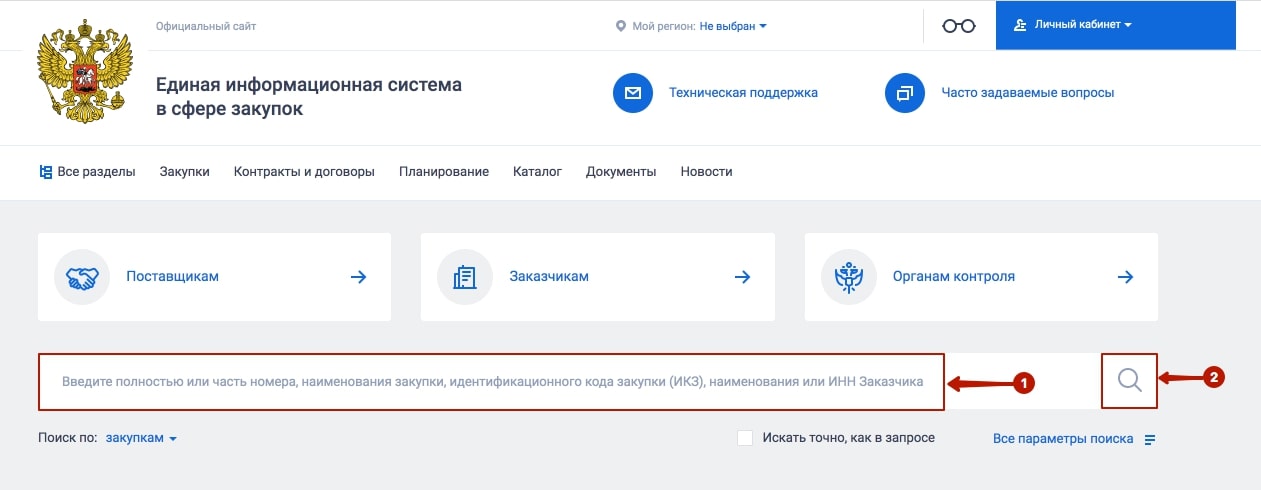
Достаточно просто ввести в поисковую строку ключевое слово, номер закупки или ИНН Заказчика и нажать по пиктограмме с изображением лупы. После чего система отобразит результаты поиска.
Быстрый поиск удобен для поиска конкретной закупки по ее номеру или ИКЗ, всех закупок по ключевому слову, либо закупок какого-то конкретного Заказчика. Но для более предметного поиска этот вариант не подойдет. Для того, чтобы выполнить более точные настройки поиска, нужно воспользоваться функционалом расширенного поиска.
Расширенный поиск тендеров
Попасть в расширенный поиск можно также с главной страницы сайта. Для этого под строкой быстрого поиска нажмите по ссылке “Все параметры поиска”.
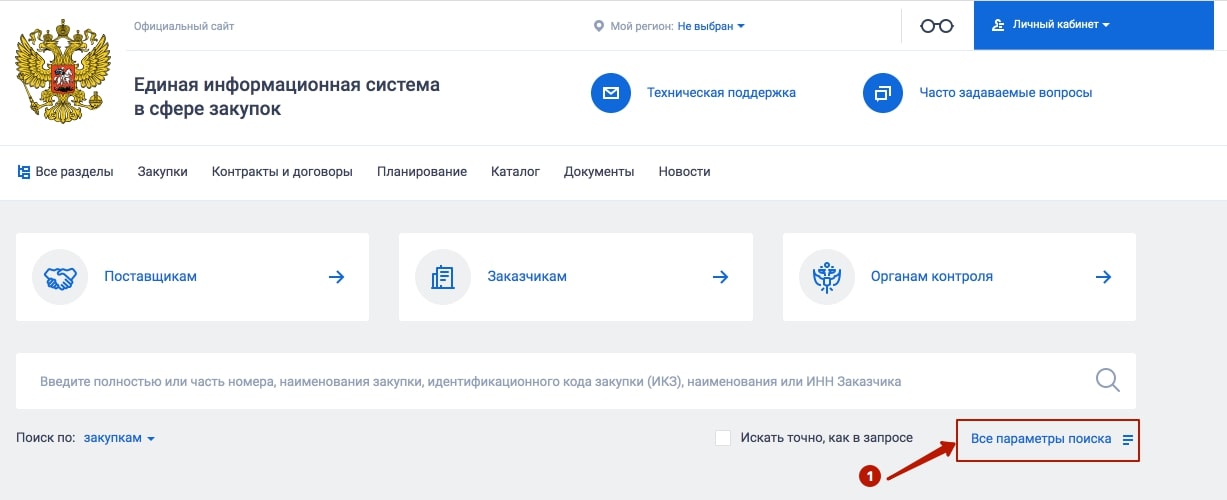
После этого перед вами отобразится страница со всеми параметрами поиска.
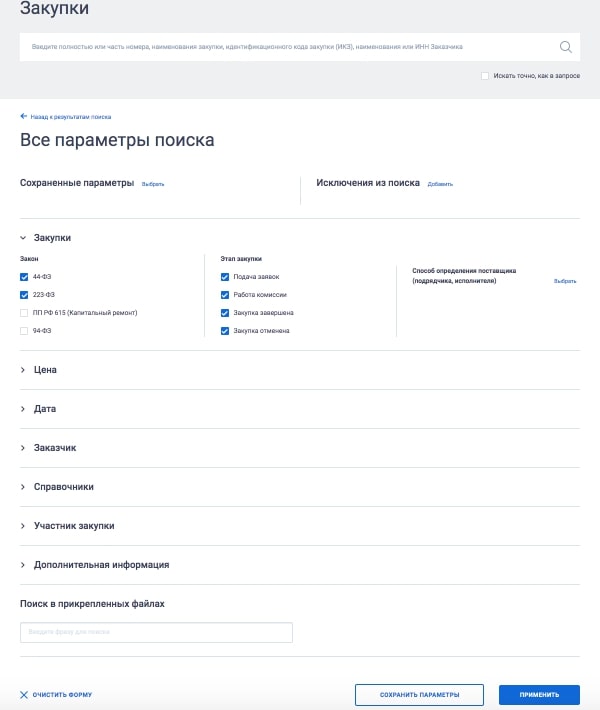
Давайте на конкретном примере рассмотрим, как выполнить настройки поискового фильтра.
Предположим, мы хотим найти информацию об актуальных закупках (по которым можно подать заявки) мяса в Ставропольском крае по 44-ФЗ.
Первое, что мы делаем, вводим ключевое слово “мясо” в поисковую строку.
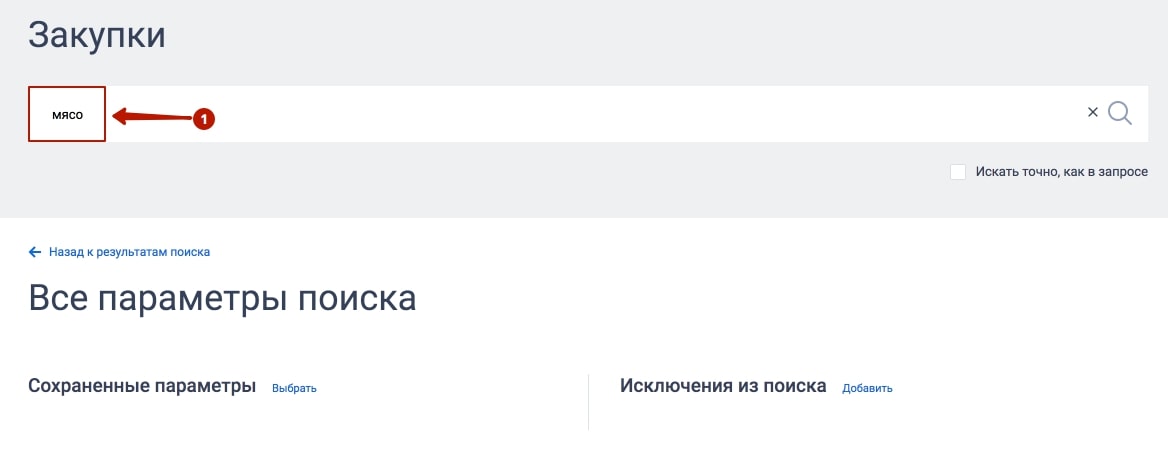
Далее выбираем 44-ФЗ, этап закупки — подача заявок. Способ определения поставщика (подрядчика, исполнителя) мы не указываем, чтобы не сужать круг поиска.
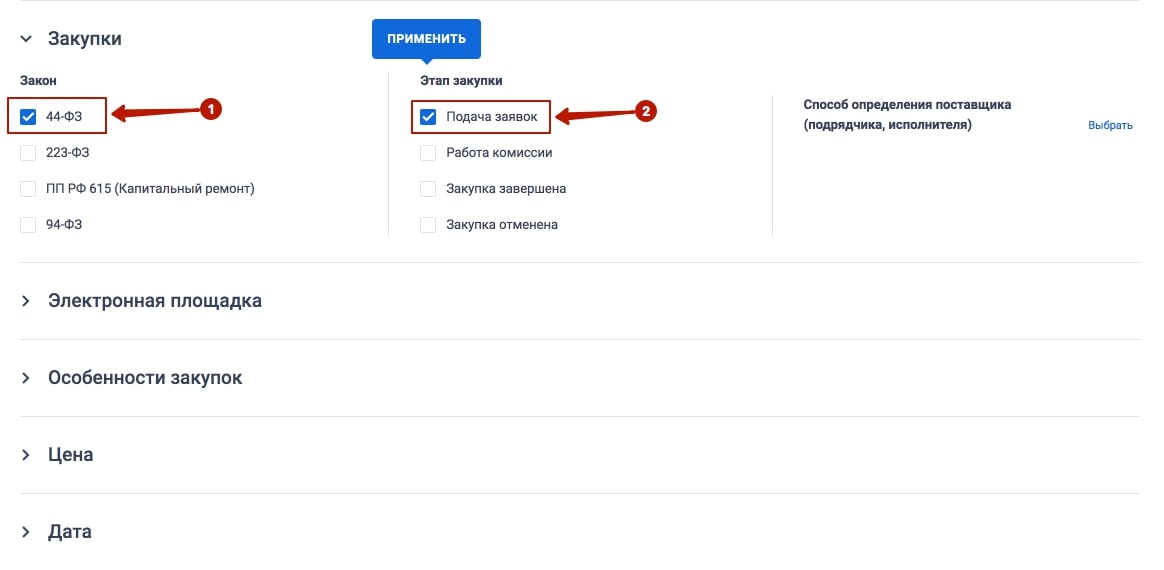
Следующий раздел “Электронная площадка” мы пропускаем и ничего в нем не указываем. Таким образом система в результатах поиска отобразит нам информацию обо всех закупках, проводимых на всех 8-ми “федеральных” электронных площадках.
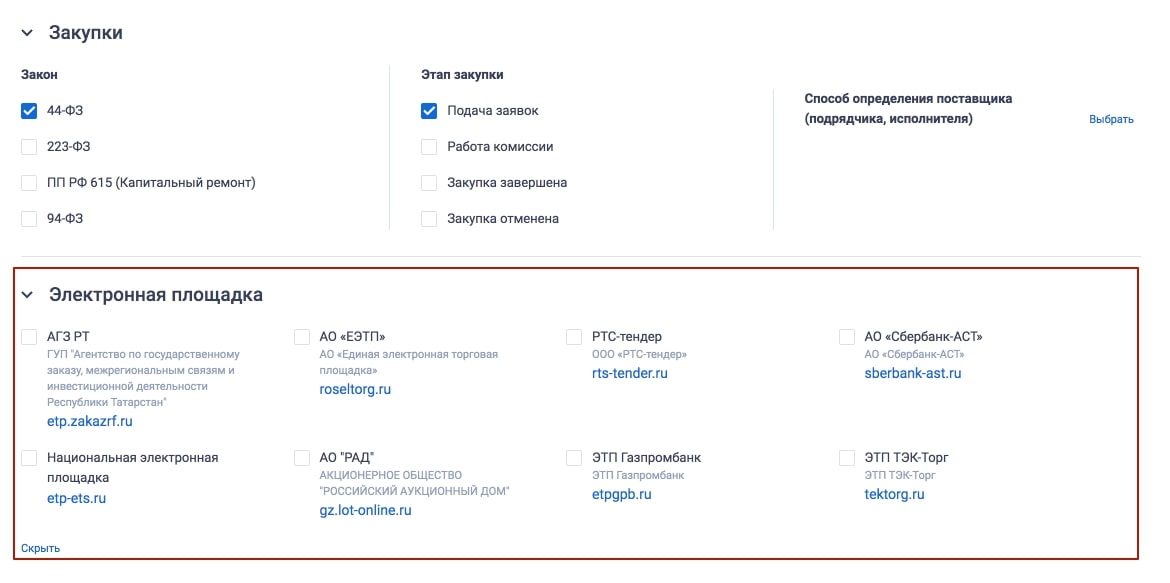
Далее идет раздел “Особенности закупок”, в котором можно установить дополнительные настройки, но мы этого делать также не будем. Здесь можно выбрать закупки, в которых установлены ограничения и запреты по национальному режиму . Либо закупки, в которых установлены преимущества для субъектов малого предпринимательства, организаций инвалидов, учреждений и предприятий уголовно-исполнительной системы. Закупки с банковским и казначейским сопровождением , а также закупки с дополнительными требованиями к участникам закупок .
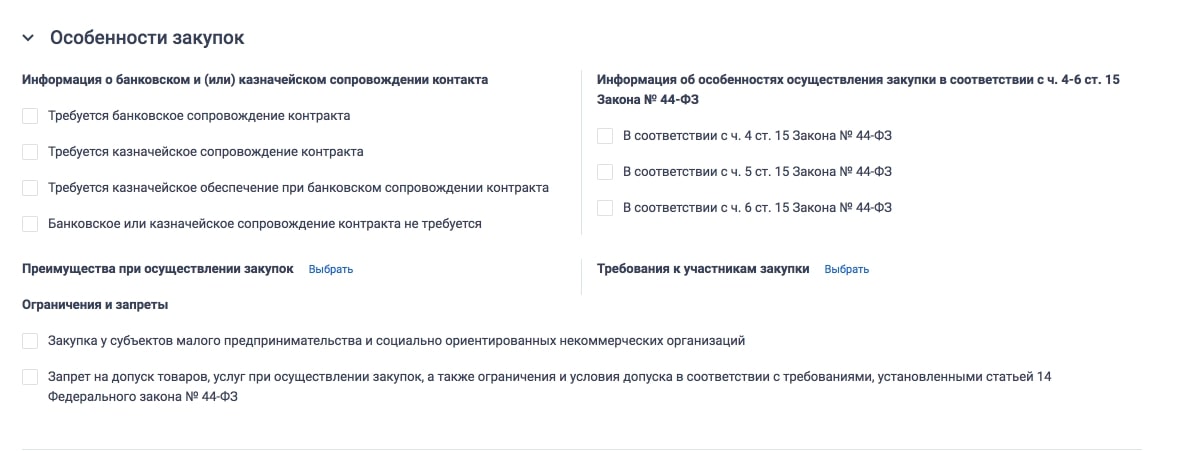
Следующий раздел “Цена”. Его мы тоже не будем заполнять, чтобы не сужать круг поиска. Но, при желании, вы можете задать минимальное и/или максимальное значение цены. Например, есть крупные участники, которые не участвуют в мелких закупках до 100 000 рублей. И они устанавливают минимальный ценовой порог при поиске закупок от 100 тыс. рублей. Или же наоборот, участник не рассматривает закупки свыше 1 млн. рублей, так как у него недостаточно оборотных средств для исполнения обязательств по контракту. Тут все индивидуально.

Раздел “Дата”. Его мы тоже в нашем примере оставим пустым. Однако, его удобно использовать при периодическом поиске закупок на сайте ЕИС. Например, вы выполняли поиск закупок в понедельник 11.01.2021 г., а затем зашли на сайт в четверг 14.01.2021 г. Чтобы не просматривать ранее просмотренные вами закупки, установите в окошке “Размещение” дату 11.01.2021 г. И система отобразит вам информацию о закупках, которые были размещены на сайте с даты вашего последнего визита.

Раздел “Код бюджетной классификации” также оставляем пустым.

А вот раздел “Заказчик” нам нужно будет заполнить. Нас интересуют закупки, проводимые в Ставропольском крае. Поэтому нам нужно будет указать “Местоположение Заказчика” и “Местоположение поставки”. Напротив соответствующих разделов нажимаем по ссылке “Выбрать” и в появившемся окне выбираем нужный нам регион.
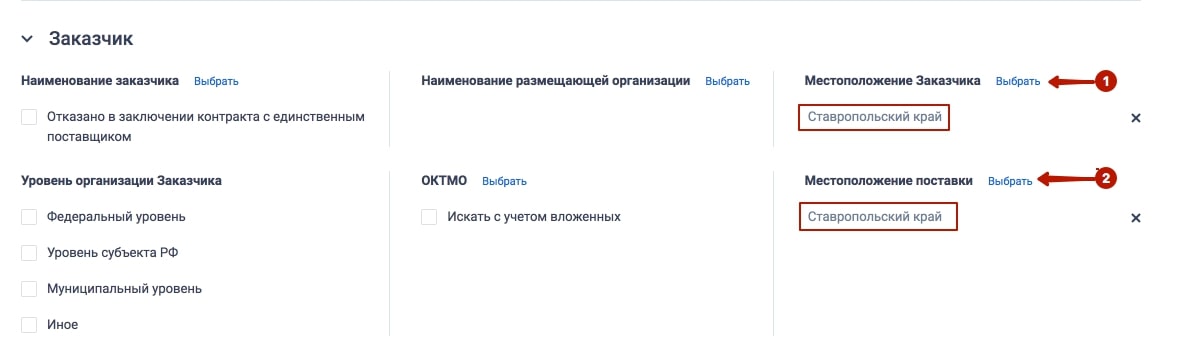
В разделе “Справочники” указываем код ОКПД2 10.1 “Мясо и мясо птицы, прочие продукты убоя. Мясные пищевые продукты, включая продукты из мяса птицы” и ставим галочку в чекбоксе “Искать с учетом вложенных”. Для чего это нужно? Иногда в описании предмета закупки Заказчик может использовать общее название. Например, закупка продуктов питания. Если мы будем выполнять поиск лишь по ключевому слову “мясо”, то такую закупку мы не найдем. А вот если дополнительно укажем код ОКПД2, то такая закупка мимо нас точно не пройдет.
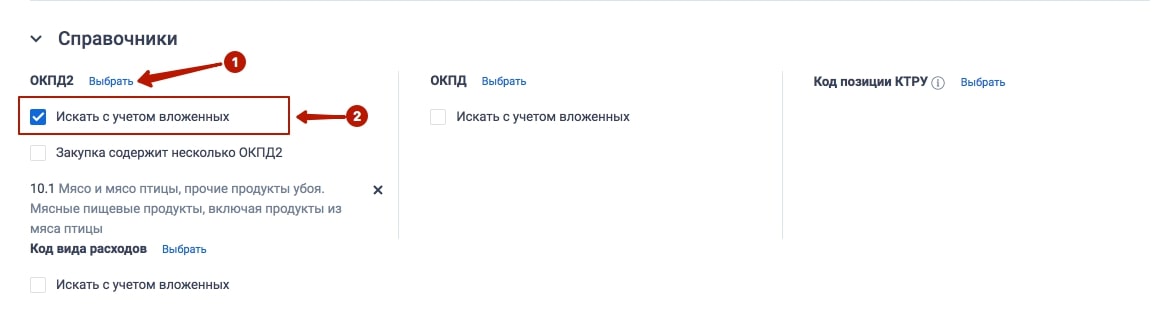
Раздел “Участник закупки” для поиска актуальных закупок нам не нужен. Оставляем его пустым.

Раздел “Идентификационный код закупки (ИКЗ)” также редко используется при поиске актуальных закупок. Поэтому мы его также не заполняем. Подробнее про ИКЗ написано в этой статье .

Раздел с “Дополнительной информацией” тоже оставляем пустым.
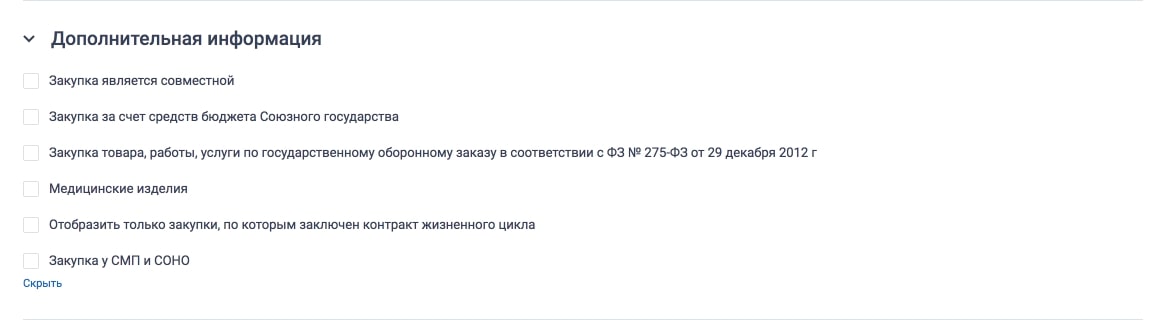
Раздел “Лекарственные препараты” необходим лишь тем участникам, которые занимаются поставкой данной продукции. А поскольку в нашем примере мы выполняем поиск закупок на поставку мяса, то этот раздел мы также не заполняем.
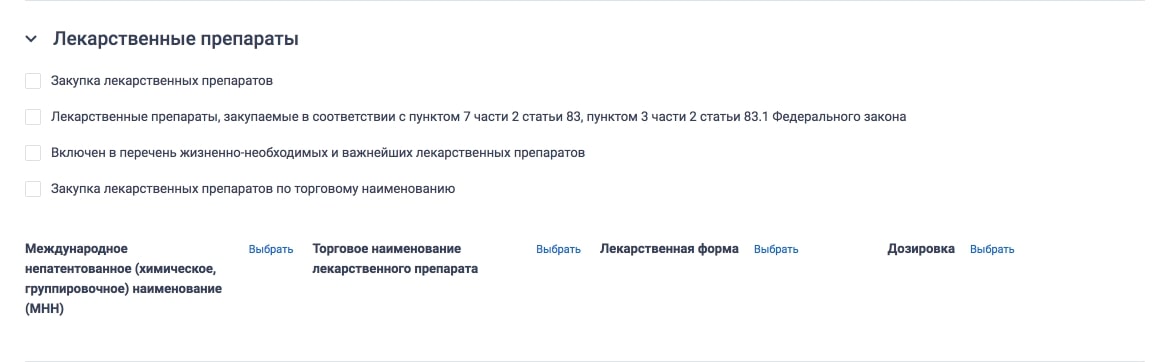
И последний раздел “Поиск в прикрепленных файлах”. Здесь мы также указываем наше ключевое слово — “мясо”, чтобы система нашла закупки, где данное ключевое слово есть и в прикрепленных на сайте документах. После этого мы нажимаем на кнопку “Применить”, чтобы выполнить поиск по настроенному нами поисковому фильтру. Либо можем нажать по кнопке “Сохранить параметры”, чтобы сохранить данный поисковый фильтр.
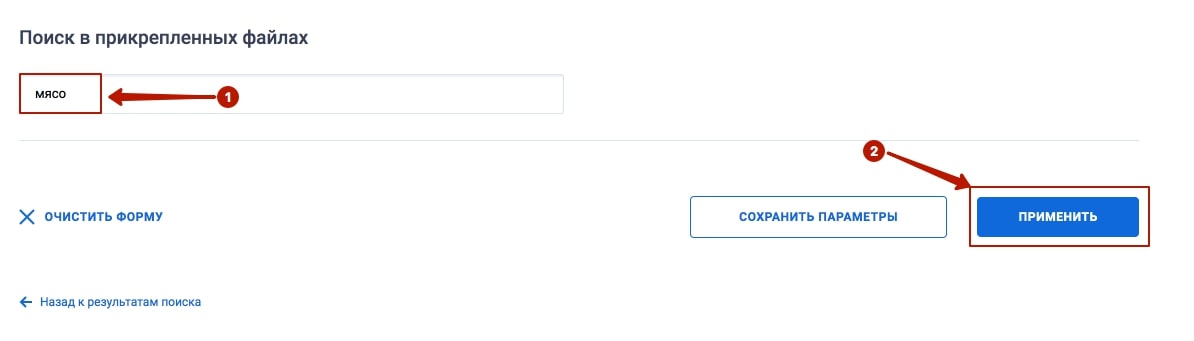
После того, как мы нажали по кнопке “Применить”, система отобразит найденные закупки, соответствующие заданным нами поисковым параметрам.
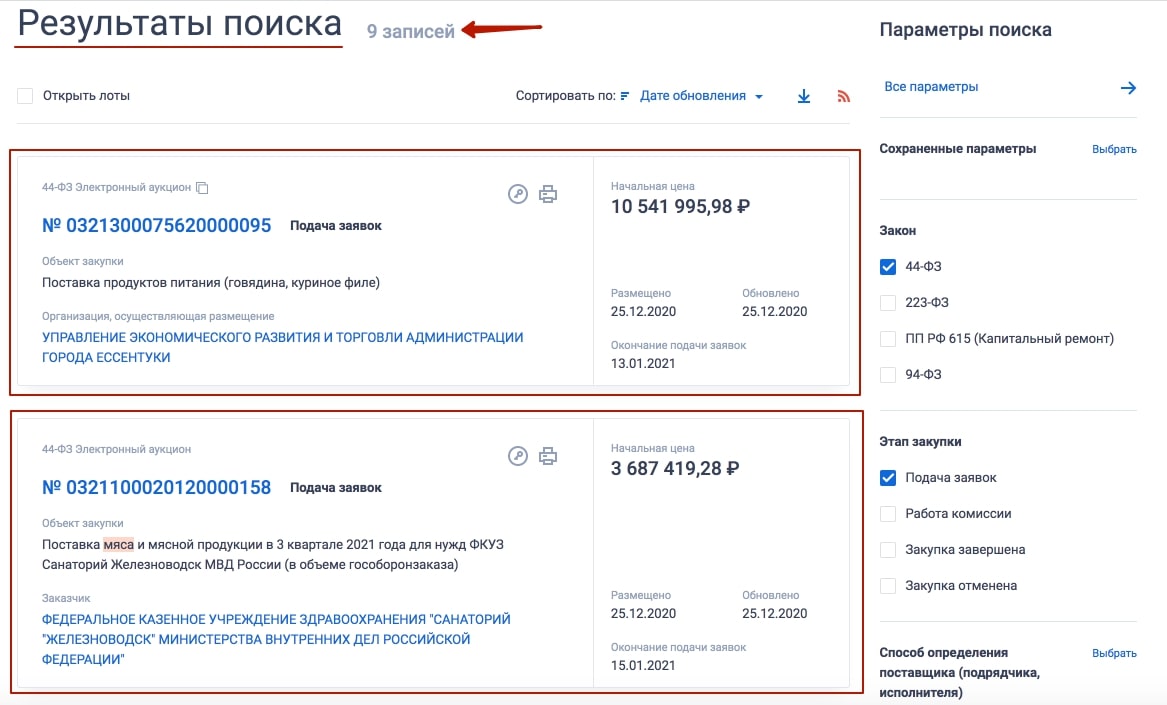
Теперь вы можете открыть найденные закупки, скачать исходную документацию и ознакомиться с условиями участия.
Важный момент! Иногда при одновременном использовании в поисковом фильтре ключевых слов и кодов ОКПД2 система ЕИС не отображает найденные закупки, либо количество таких закупок крайне мало. Поэтому мы рекомендуем использовать два отдельных фильтра. Один фильтр с использованием ключевого слова, другой с использованием кода ОКПД2.
На этом наша статья подошла к концу. Если у вас остались вопросы по настройке поиска закупок в ЕИС, задавайте их ниже в комментариях.
Читайте также:

